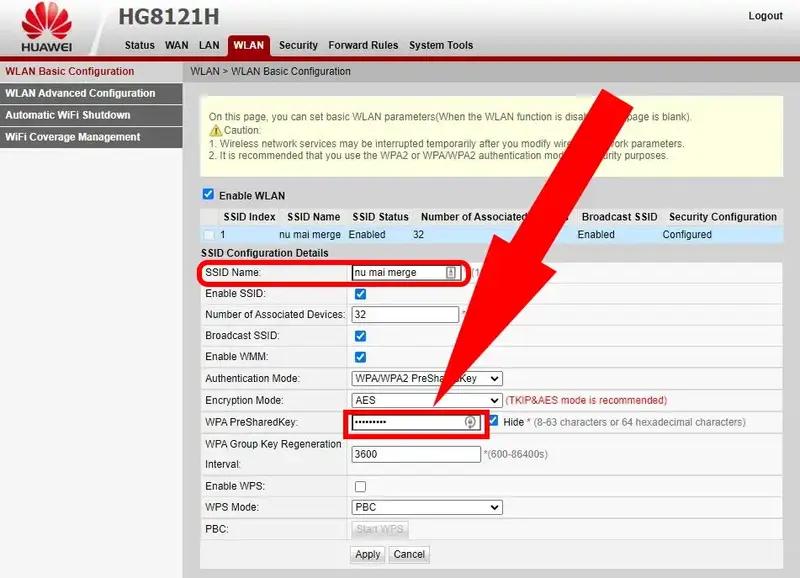En el entorno digital actual, la seguridad de tu red Wi-Fi es crucial. Una contraseña débil o comprometida puede dejar tu red vulnerable a intrusos y ciberataques, poniendo en riesgo tus datos personales y la privacidad de tu hogar. Por eso, es fundamental cambiar la contraseña de tu Wi-Fi regularmente y seguir las mejores prácticas para mantener tu red segura.
¿Por qué es importante cambiar la contraseña de tu Wi-Fi?
Cambiar la contraseña de tu Wi-Fi es una medida preventiva esencial para proteger tu red y tus dispositivos conectados. Aquí te presentamos algunas razones por las que debes hacerlo:
- Prevenir el acceso no autorizado: Una contraseña débil o conocida puede permitir que personas no autorizadas accedan a tu red y a los dispositivos conectados. Esto podría resultar en robo de información personal, espionaje, o incluso el uso no autorizado de tu conexión a internet.
- Evitar el uso no autorizado de tu ancho de banda: Si alguien más está utilizando tu conexión a internet sin tu permiso, esto puede afectar la velocidad de tu conexión y generar costos adicionales en tu factura.
- Mejorar la seguridad de tu red: Una contraseña segura y actualizada dificulta que los ciberdelincuentes accedan a tu red y a los dispositivos conectados. Esto ayuda a proteger tu información personal y a evitar ataques maliciosos.
Cómo cambiar la contraseña de tu Wi-Fi
El proceso para cambiar la contraseña de tu Wi-Fi varía según el tipo de router que tengas. Sin embargo, en general, los pasos son bastante similares. A continuación, te explicaremos cómo hacerlo con un router GFiber:
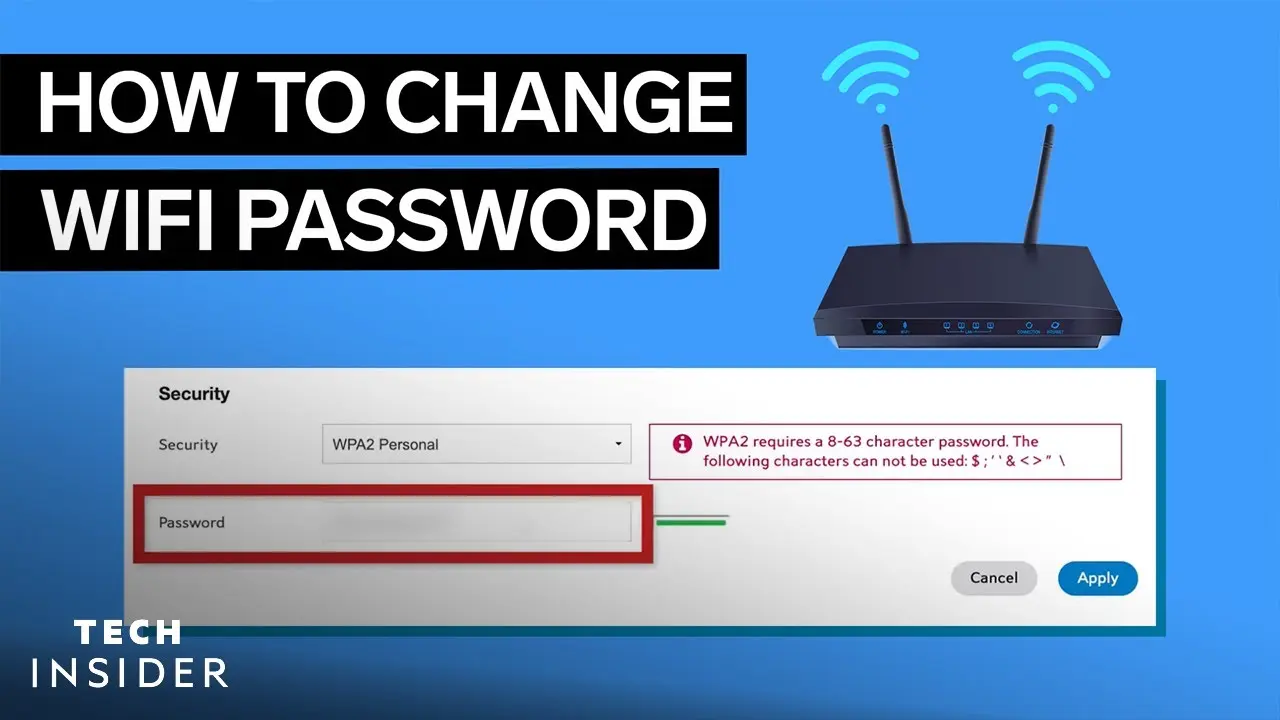
Pasos para cambiar la contraseña de tu Wi-Fi en un router GFiber
Para cambiar la contraseña de tu Wi-Fi en un router GFiber, sigue estos pasos:
- Accede a tu cuenta de GFiber: Abre tu navegador web y visita el sitio web de GFiber. Inicia sesión con tus credenciales de usuario.
- Selecciona network : Una vez que hayas iniciado sesión, haz clic en la opción network que se encuentra en la esquina superior izquierda de la página.
- Selecciona edit network settings : En la página de network , haz clic en la opción edit network settings que se encuentra en el centro de la página.
- Introduce la nueva contraseña: En el campo primary network password , introduce la nueva contraseña que deseas utilizar para tu red Wi-Fi. Recuerda que la contraseña distingue entre mayúsculas y minúsculas y debe tener entre 8 y 63 caracteres.
- Confirma la contraseña: Revisa que la contraseña sea correcta y confirma la acción para guardar los cambios.
Una vez que hayas cambiado la contraseña, tendrás que volver a conectar todos los dispositivos a la red Wi-Fi utilizando la nueva contraseña.
Recomendaciones para crear una contraseña segura
Para asegurar tu red Wi-Fi, es fundamental crear una contraseña segura. Aquí te damos algunos consejos para crear una contraseña fuerte:
- Utiliza una combinación de mayúsculas, minúsculas, números y símbolos: Una contraseña que incluya diferentes tipos de caracteres es más difícil de adivinar. Por ejemplo, micontraseña123! es más segura que micontraseña .
- No uses palabras comunes o información personal: Evita usar palabras que se puedan encontrar en el diccionario, nombres propios, fechas de nacimiento o nombres de mascotas.
- Utiliza una frase de contraseña: Una frase de contraseña es una frase larga y memorable que puede ser más fácil de recordar que una contraseña corta y compleja. Por ejemplo, la lluvia en el jardín de mi casa es una frase de contraseña más segura que lluvia123 .
- No uses la misma contraseña para diferentes cuentas: Si utilizas la misma contraseña para diferentes cuentas online, si una de ellas se ve comprometida, todas tus demás cuentas estarán en riesgo.
- Cambia tu contraseña con regularidad: Se recomienda cambiar la contraseña de tu Wi-Fi al menos cada tres meses.
Consejos adicionales para proteger tu red Wi-Fi
Además de cambiar la contraseña de tu Wi-Fi regularmente, hay otras medidas que puedes tomar para proteger tu red:
- Activa el cifrado WPA2 o WPA3: El cifrado WPA2 o WPA3 protege la comunicación entre tus dispositivos y el router. Asegúrate de que tu router esté configurado con el cifrado más reciente.
- Desactiva el SSID de emisión: El SSID es el nombre de tu red Wi-Fi. Al desactivar la emisión del SSID, tu red no aparecerá en la lista de redes disponibles para otros dispositivos, lo que dificulta que los intrusos la encuentren.
- Utiliza un firewall: Un firewall es un programa que protege tu red de accesos no autorizados. Asegúrate de que tu router tenga un firewall activado.
- Actualiza el firmware de tu router: Las actualizaciones de firmware incluyen mejoras de seguridad y correcciones de errores. Asegúrate de mantener tu router actualizado con las últimas versiones de firmware.
- Controla el acceso a tu router: Cambia la contraseña de acceso al panel de administración de tu router. Esto evitará que personas no autorizadas configuren tu router o accedan a la información de tu red.
- Ten cuidado con las redes Wi-Fi públicas: Las redes Wi-Fi públicas no son seguras y pueden ser fácilmente vulnerables a ataques. Si te conectas a una red Wi-Fi pública, evita acceder a información sensible como cuentas bancarias o datos personales.
Consultas habituales
¿Puedo cambiar mi contraseña de Wi-Fi inmediatamente?
Sí, puedes cambiar tu contraseña de Wi-Fi en cualquier momento. Sin embargo, ten en cuenta que después de cambiar la contraseña, tendrás que volver a conectar todos los dispositivos a la red Wi-Fi utilizando la nueva contraseña.
¿Qué pasa si olvido mi contraseña de Wi-Fi?
Si olvidas tu contraseña de Wi-Fi, tendrás que restablecer tu router a su configuración de fábrica. Esto eliminará todas las configuraciones personalizadas que hayas realizado, incluyendo la contraseña de Wi-Fi. Después de restablecer el router, podrás configurar una nueva contraseña.
¿Qué significa ssid ?
SSID significa service set identifier y es el nombre de tu red Wi-Fi. Cuando te conectas a una red Wi-Fi, verás el SSID de la red en la lista de redes disponibles.
¿Qué es el cifrado WPA2 y WPA3?
WPA2 y WPA3 son protocolos de seguridad que protegen la comunicación entre tus dispositivos y el router. El cifrado WPA2 es una versión anterior del cifrado WPA3 y es menos seguro. Se recomienda utilizar el cifrado WPA3 si tu router lo admite.
¿Cómo puedo saber si mi red Wi-Fi es segura?
Puedes comprobar la seguridad de tu red Wi-Fi utilizando una herramienta de análisis de seguridad de redes. Estas herramientas pueden detectar vulnerabilidades en tu red y recomendar medidas para mejorar su seguridad. También puedes verificar el tipo de cifrado que estás utilizando en la configuración de tu router.
Cambiar la contraseña de tu Wi-Fi con regularidad es una medida fundamental para proteger tu red y tus dispositivos conectados. Siguiendo las recomendaciones de seguridad descritas en este artículo, puedes mantener tu red segura y evitar que personas no autorizadas accedan a tu información personal. Recuerda que la seguridad de tu red es tu responsabilidad, y tomar medidas preventivas es la mejor manera de protegerte de los ciberataques.
Si quieres conocer otros artículos parecidos a Cambiar contraseña wi-fi: seguridad y pasos 🔐 puedes visitar la categoría Seguridad wi-fi.